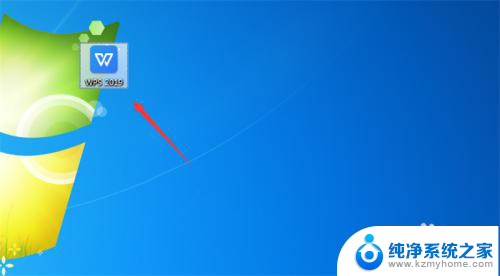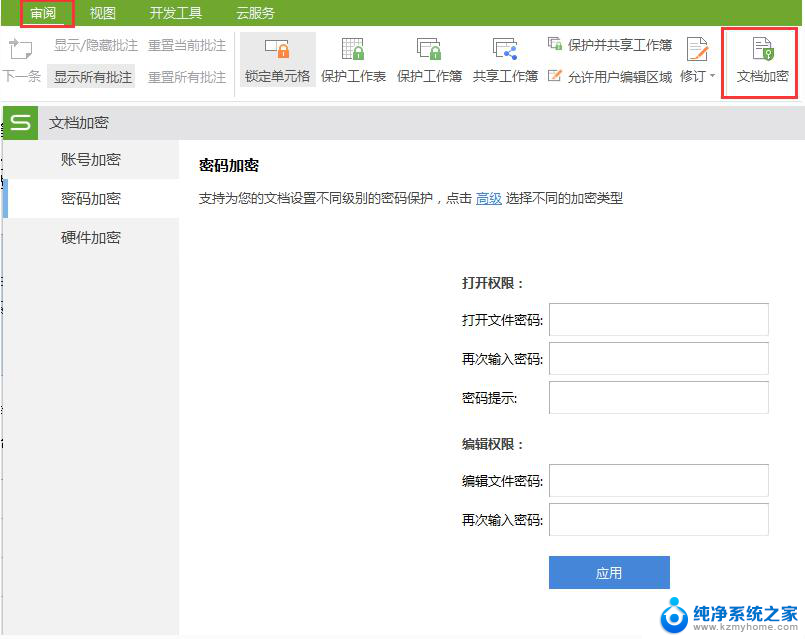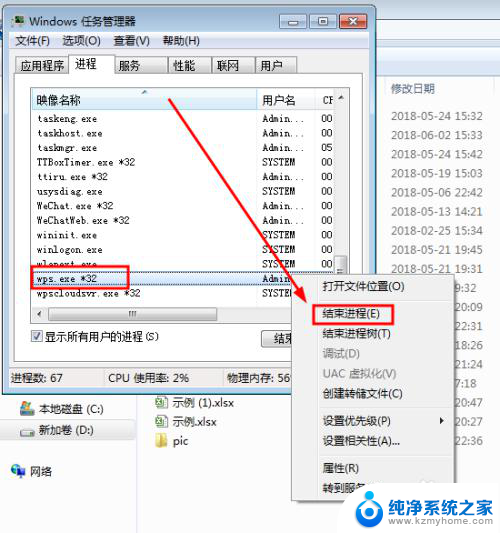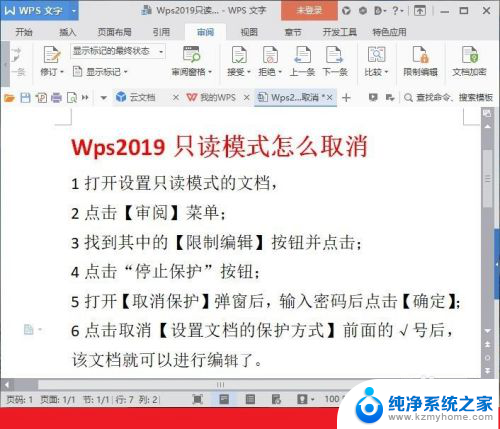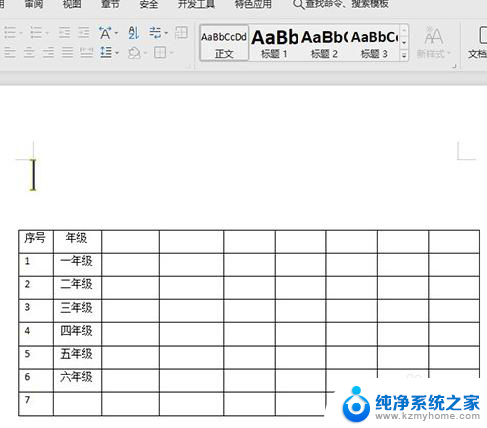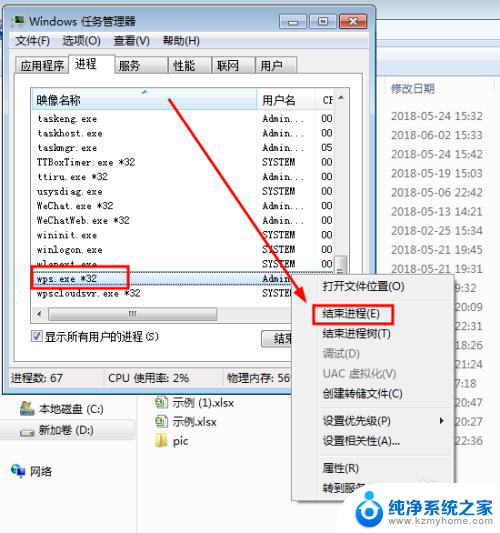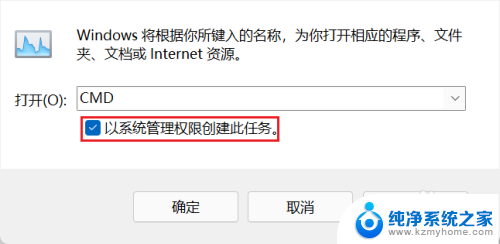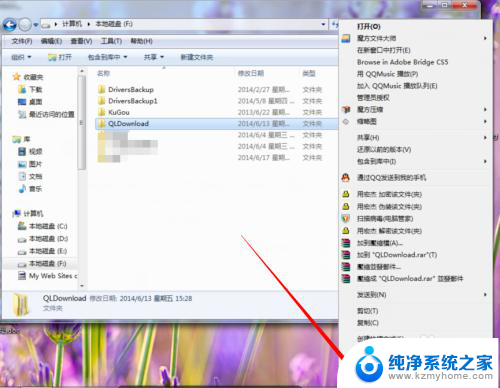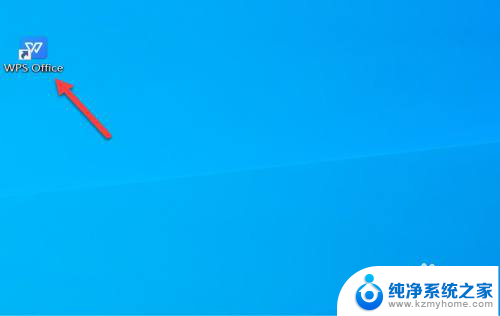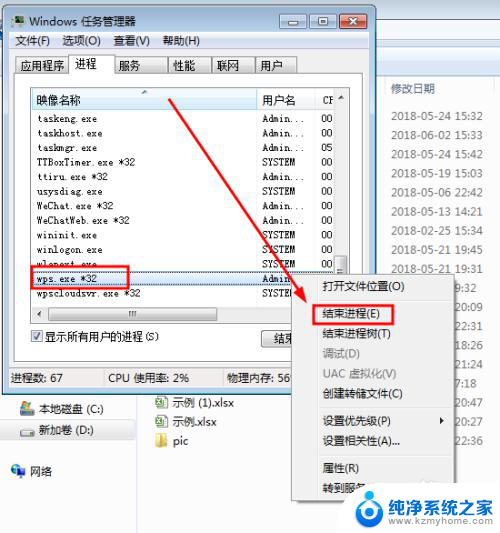wps为什么打开文件是只读 如何取消WPS文件只读打开
更新时间:2024-06-26 15:53:19作者:jiang
WPS是许多人日常工作中常用的办公软件之一,但有时候当我们尝试打开一个文件时,却发现它变成了只读模式,无法编辑保存,这种情况让人感到困扰,因此有必要了解如何取消WPS文件只读打开的设置。接下来我们将探讨造成这种现象的原因,以及如何解决这个问题。
步骤如下:
1.首先鼠标右键点击【WPS2019】只读文件,如图所示。
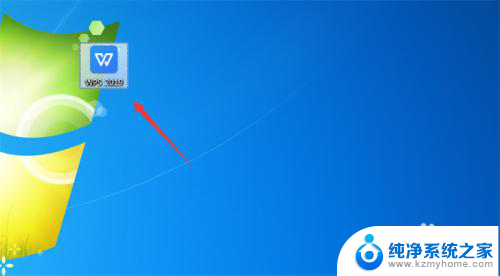
2.弹出来的选项,点击【属性】,如图所示。
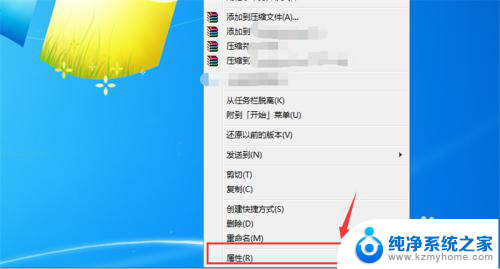
3.然后在打开的属性窗口,点击【常规】选项,如图所示。
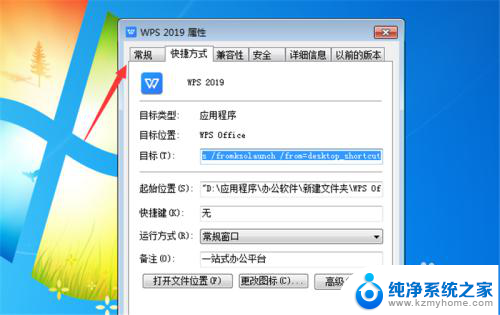
4.然后可以在里面看到只读前面有√,我们需要将√去掉,如图所示。
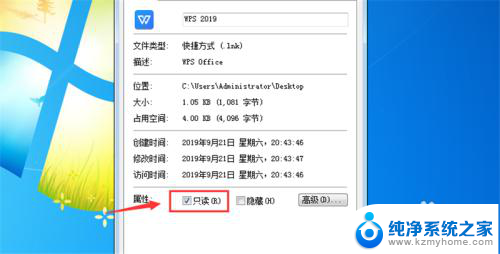
5.点击就可以去掉只读前面的√,如图所示。
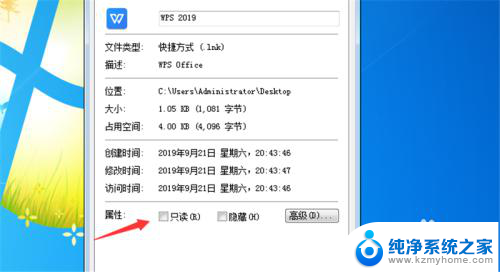
6.最后点击下面的【应用】并【确定】,这个文件就可以进行编辑了。如图所示。

以上是为什么WPS打开文件只读的全部内容,如果您不了解,请根据我的方法进行操作,希望对大家有所帮助。